在电脑上通过文件夹管理纸质文档
本节说明如何数字化纸质文档以及在ScanSnap Home中通过文件夹管理数据。
- 用ScanSnap扫描纸质文档。
有关如何执行扫描的详情,请参阅扫描文档。
- 显示快速菜单。
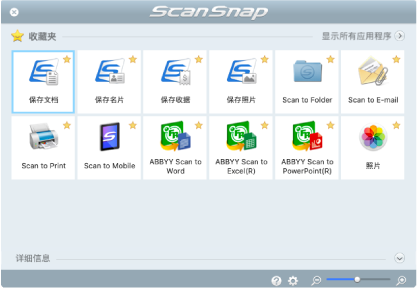
- 显示快速菜单。
- 单击快速菜单中的[保存文档]图标
 。
。- 已扫描的文档的扫描图像连同元信息(例如由文本识别功能识别的字符串及扫描文档时的日期)将作为内容数据记录被保存在ScanSnap Home中。
此外,还将显示ScanSnap Home主窗口,以便查看创建自已扫描文档的内容数据记录。
提示在ScanSnap Home中,扫描图像连同元信息一起被称为内容数据记录。
- 已扫描的文档的扫描图像连同元信息(例如由文本识别功能识别的字符串及扫描文档时的日期)将作为内容数据记录被保存在ScanSnap Home中。
- 选择[Mac]文件夹下的[ScanSnap Home]。

- 在按住键盘上[control]键的同时单击文件夹时出现的菜单中选择[新建文件夹]。
- 将新建文件夹。
- 重命名创建的文件夹。提示
如要创建多个文件夹,请重复步骤3到5。
- 在选择[近期扫描]后显示的列表中,选择内容数据记录并将其拖放到已创建的文件夹中。

- 内容数据记录将被移动到文件夹中。